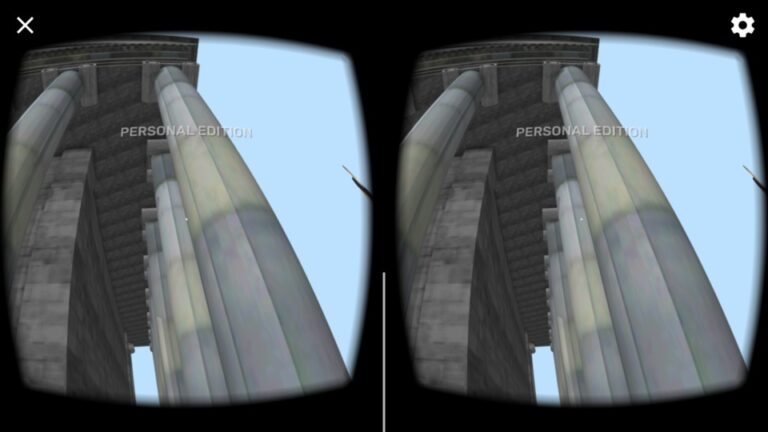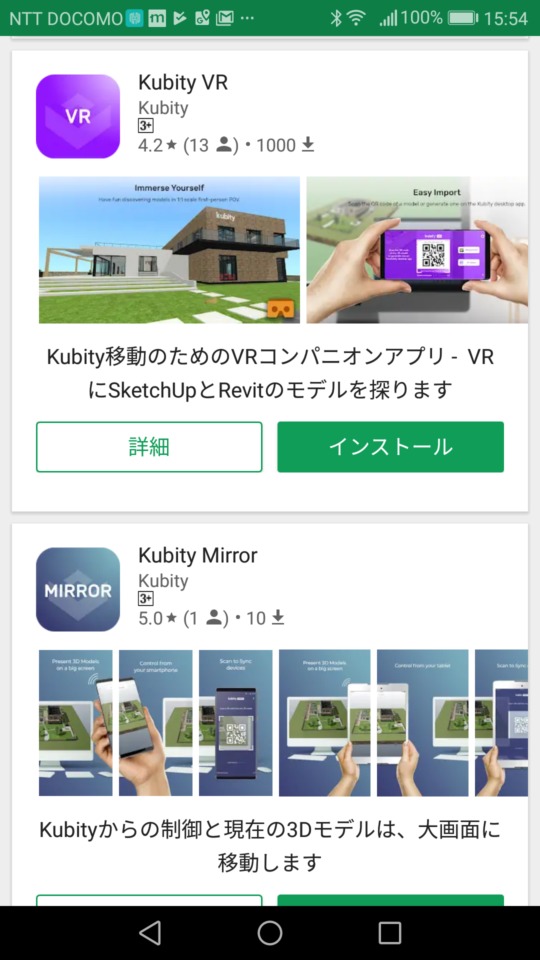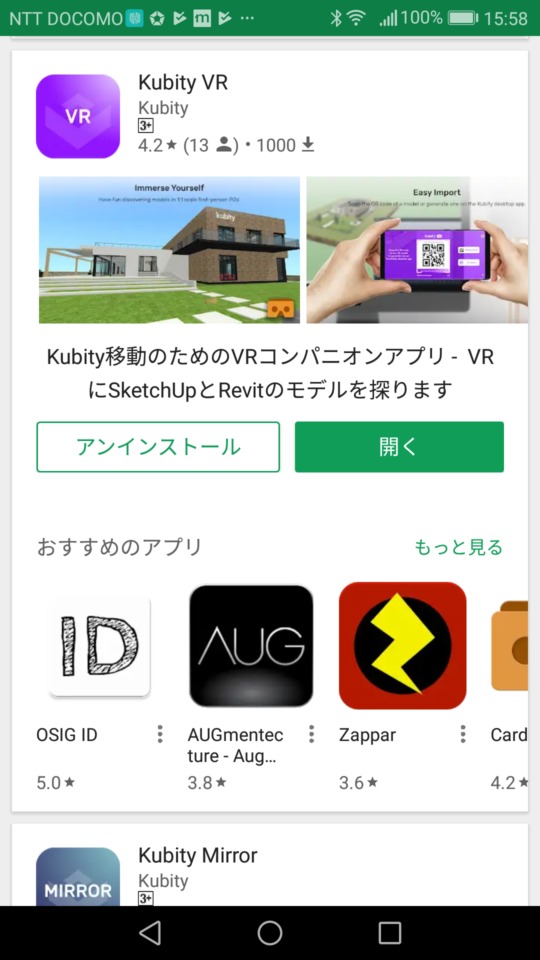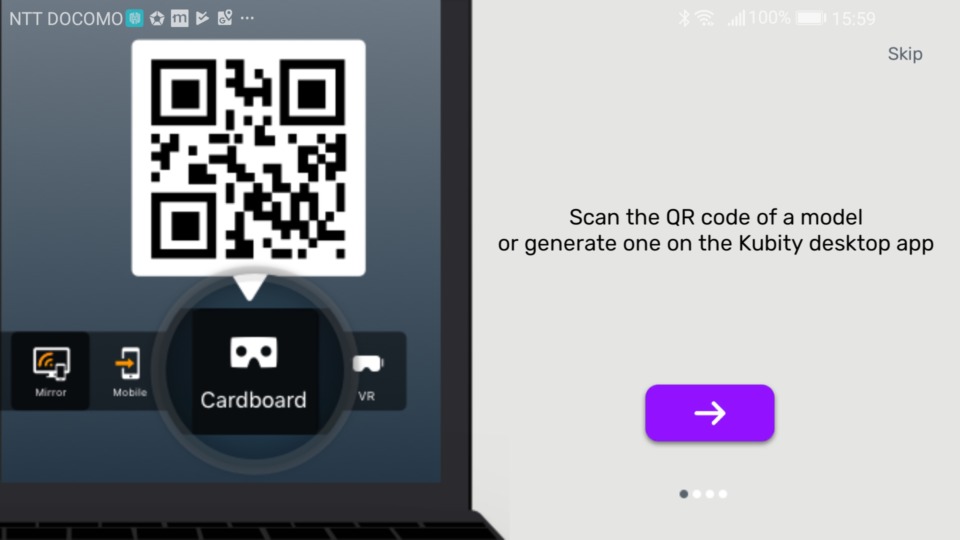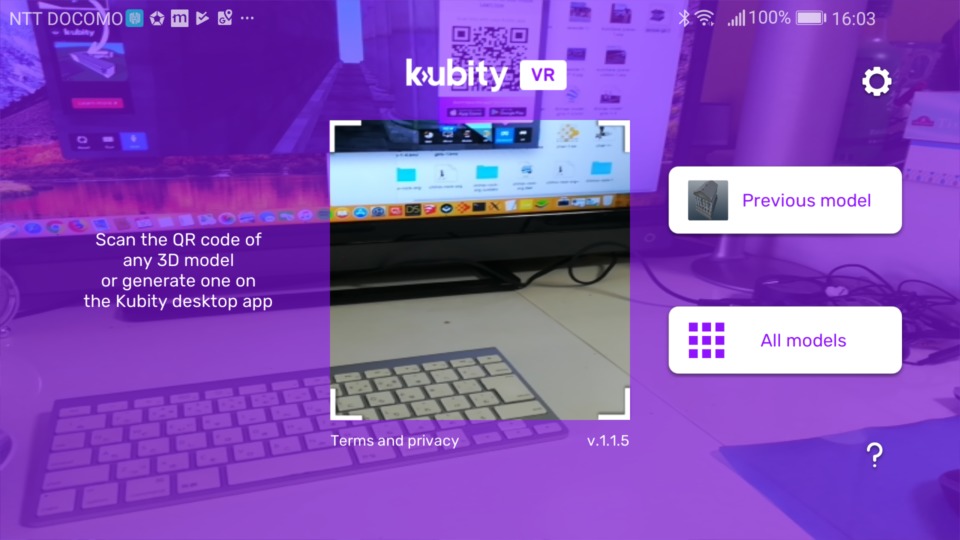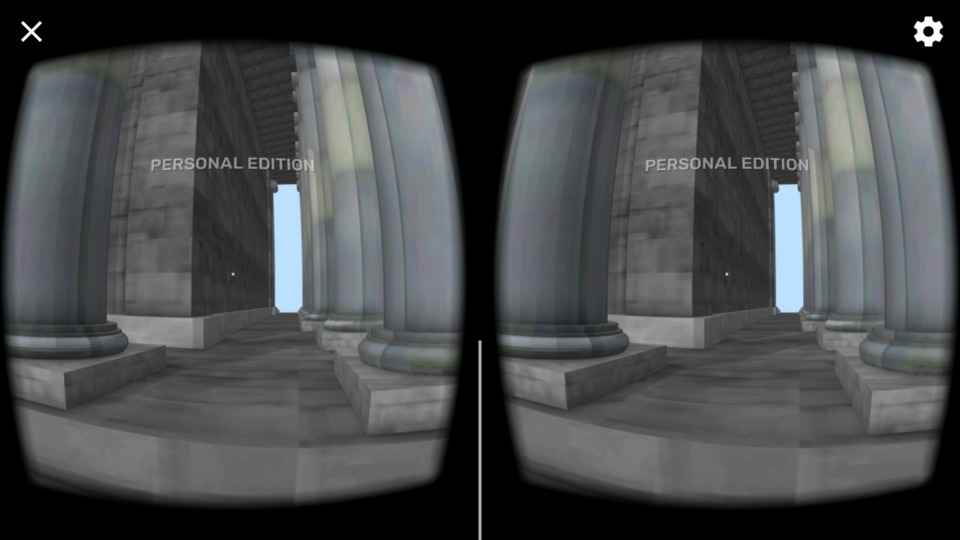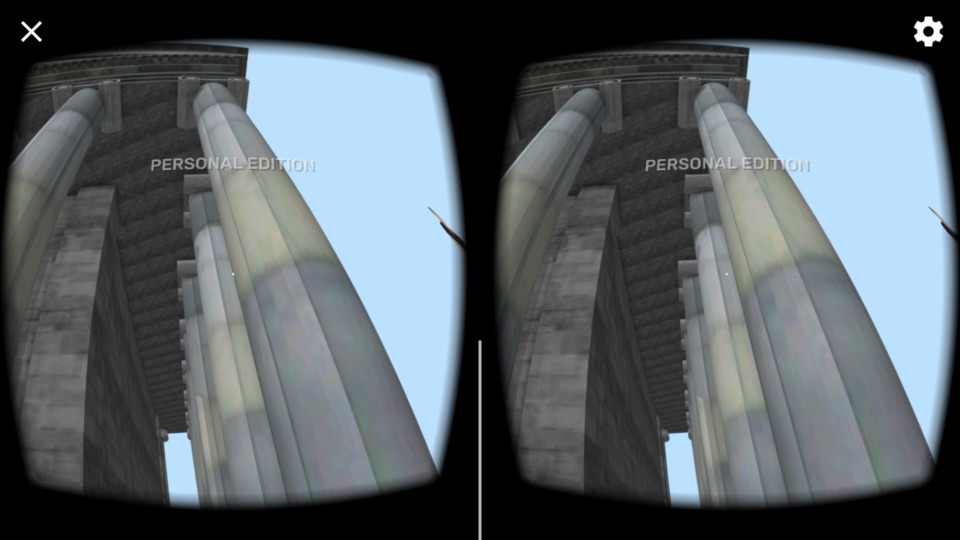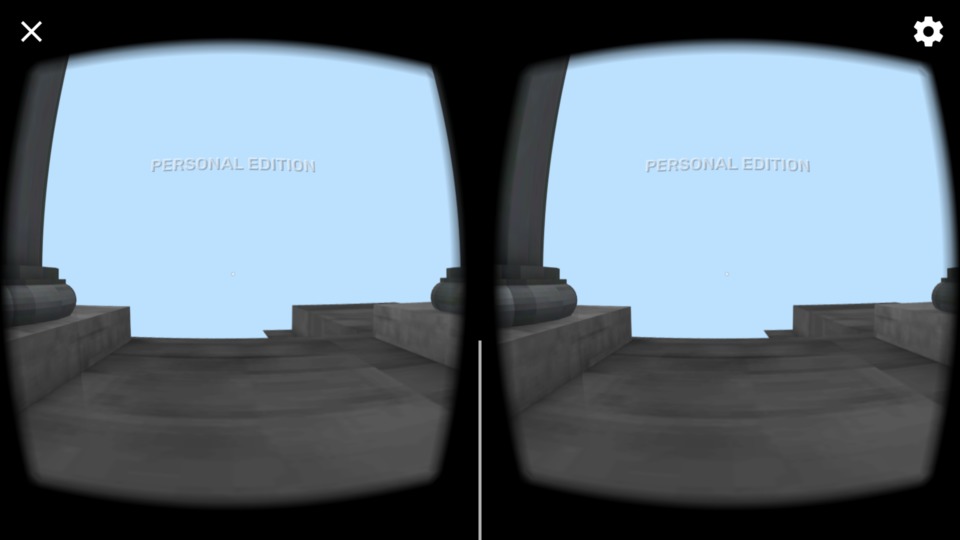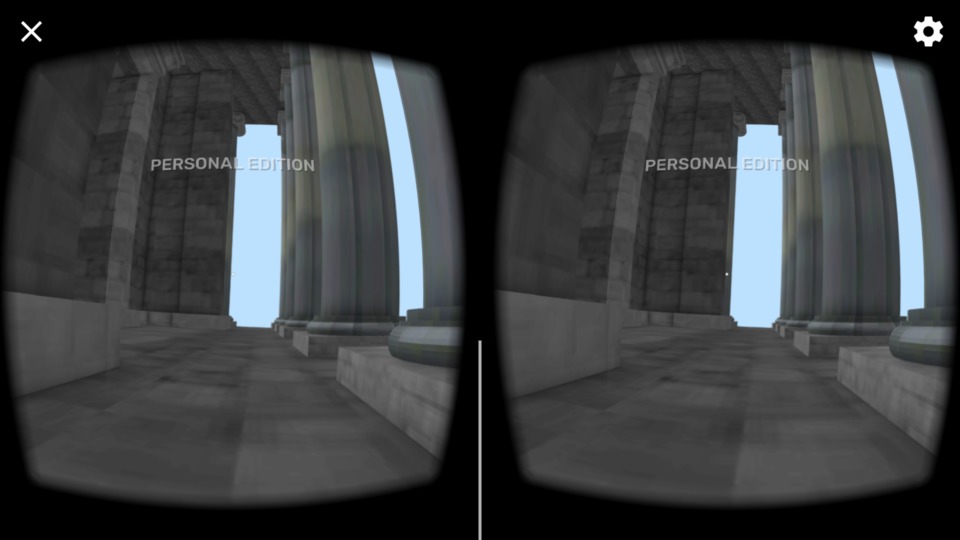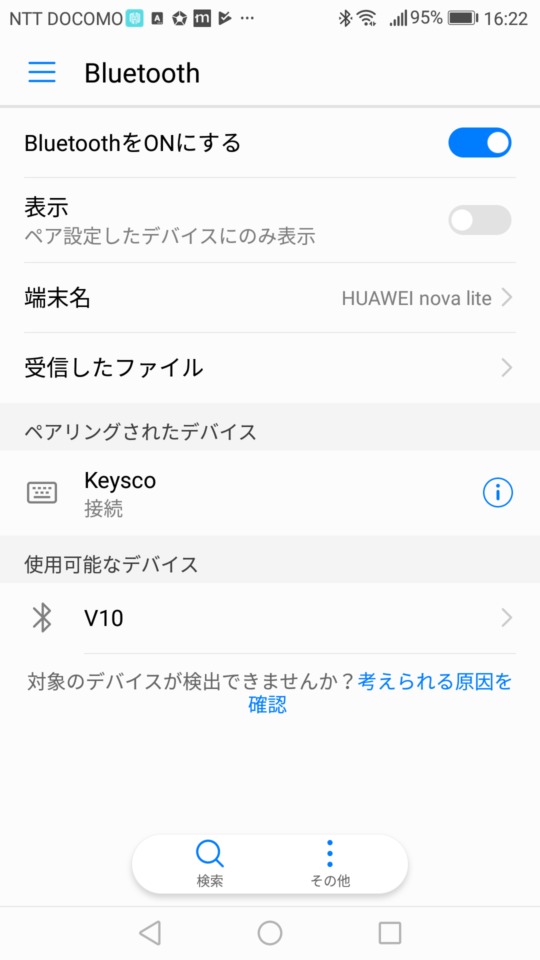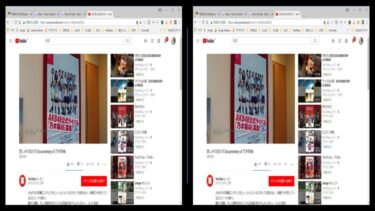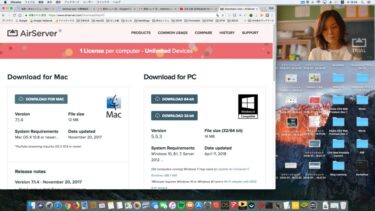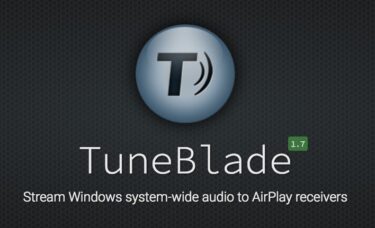スケッチアップのシーンファイル(.SKP)を直接読み込んで、Kubity VRアプリで表示して、3DVRゴーグルによりシーン内をウォークスルーして眺める方法を紹介します。
背景
前回は、パソコンソフトのKubityアプリケーションでスケッチアップで保存したシーンファイル(.SKP)を直接読み込んでVR化してパソコン上でウォークスルーする方法を以下の記事で紹介しました。
スケッチアップでVR体験?Kubity iOS無料アプリで直接3DVR?! >>>
iOS版のKubity VRアプリでiPod touchを使って、裸眼で3DVRのウォークスルーを試みましたが、左右の映像が離れ過ぎていて立体視が出来ませんでした。
そこで今回は、以下の記事で紹介した3DVRゴーグルを用いて、Kubity VRアプリによる3DVRウォークスルーが出来たので紹介します。
東京タワーの展望台から眺める?3D VR ゴーグルでウォークスルー! >>>
今回は、Android版のKubity VRアプリを用いましたが、iOS版でも同様に可能です。
Kubity VRアプリのインストール
Playストアで「kubity vr」で検索します。
「インストール」をタップ。
「開く」をタップ。確認メッセージがいくつか表示されるので「許可」をタップ。
シーンを読み込む
右下の矢印ボタン(紫)をタップ。
デスクトップパソコンのKubityアプリケーションの画面右下にある「Cardboard」ボタンをクリックして表示されるQRコードにカメラ枠を合わせます。
シーンの床に移動
画面の中央にある白いドット(3Dカーソル)をウォークスルーしたい場所の床の位置に合わせ、ゴーグルの右下にあるOKボタンを長押しします。
ドットの周りに青いリングができたらボタンを離します。
ゴーグルの向きに合わせてシーンの映像が追従します。上を見上げるとこんな感じです。
シーン上をウォークスルーする
ウォークスルーしたい方向にゴーグルを向けて、OKボタンを押します。
OKボタンの押しシロがかなり深いので、思い切り押し込みます。
端まで行ったので、左方向を見るとこんな感じです。
これを繰り返して、シーン内をウォークスルー出来ます。
Bluetoothリモコンは使えるが必要なし
Bluetoothリモコンをペアリングしてみました。
Keyscoの場合は「@+D」でマウスモードになります。
ジョイスティックを操作するとマウスカーソルが表示されますが、結局画面中央の白いドット(3Dカーソル)で操作するので意味がありませんでした。
トリガーボタンかAボタンが、ゴーグルのOKボタンの代わりになりますが、わざわざリモコンを使う意味は無いと思います。
YouTubeを3DVRゴーグルで観る場合は、Bluetoothリモコンは便利なので、以下の記事を参考にしてください。
3D VR でミケランジェロ?YouTube 360 VRでダビデ像を眺める! >>>
まとめ
3DVRシーンをFire TV Stickにミラーリングしてみましたが、結論的にはどちらの画面も真っ暗になり、ミラーリングは出来ませんでした。
スマートフォンをゴーグルから外した状態で、イヤホンプラグは繋いでおいて、OKボタンを押してみましたが反応しませんでした。
どうも、スマートフォンをゴーグルにきちんとセットした状態でないと、OKボタンは反応しないようです。
ちなみに、ボタン付きのイヤホンをスマートフォンに繋いで試してみましたが、ボタンには反応しませんでした。
とはいえ、これでスケッチアップのシーン内を比較的簡単に3DVRでウォークスルー出来るようになったので、応用範囲が広がると思います。
ではでは、きらやん